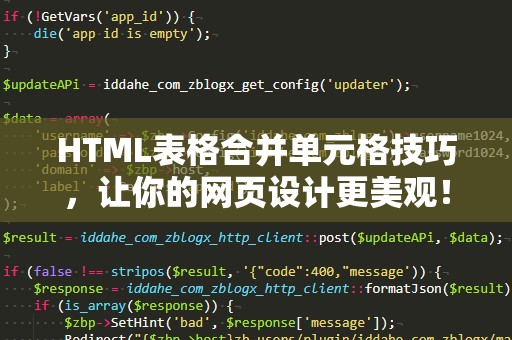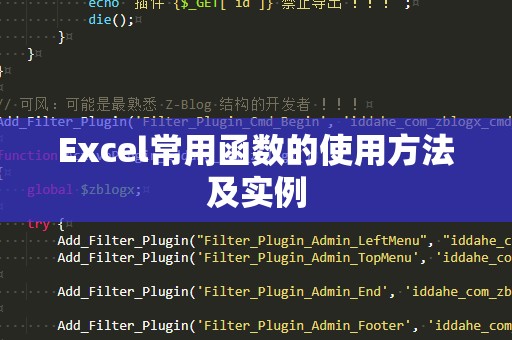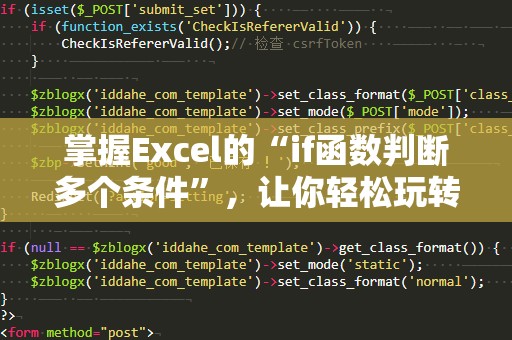在我们日常使用Excel进行数据分析和处理的过程中,统计数据是一个常见且重要的任务。无论是对于业务人员、财务分析师,还是数据分析师,Excel中的各种函数都极大地提高了工作效率。而COUNTIF函数作为Excel中最基础也是最实用的统计函数之一,在数据分析中占据着重要的位置。
一、什么是COUNTIF函数?
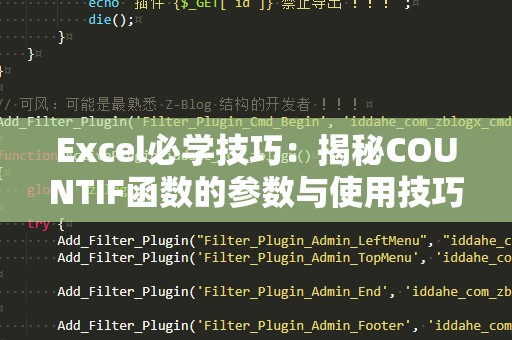
COUNTIF函数,顾名思义,是用来计算某个范围内满足特定条件的单元格个数。它能够帮助我们在大量数据中,快速筛选出符合要求的数据,进行进一步的分析与处理。无论是对销售数据的统计,还是对考试成绩的分析,COUNTIF函数都能提供精准的结果。
COUNTIF函数的语法格式如下:
=COUNTIF(range,criteria)
二、COUNTIF函数的参数解析
range(必需):表示我们要统计数据的范围。这个范围可以是一个列、一行、甚至是一个区域,可以包含数字、文本、日期等不同的数据类型。例如,如果我们要统计A1:A10这个范围内的符合条件的数据,那么我们就会把A1:A10作为range参数。
criteria(必需):表示我们设置的条件,COUNTIF函数会根据这个条件来判断范围内的数据是否符合要求。criteria可以是一个具体的数字、文本、表达式,甚至是一个逻辑值。如果你要统计A列中大于50的数字,那么条件可以设置为">50"。如果是文本匹配,条件可以设置为特定的单词或句子。
例如:
=COUNTIF(A1:A10,">50"):统计A1到A10范围内,所有大于50的单元格数量。
=COUNTIF(B1:B20,"苹果"):统计B1到B20范围内,所有包含“苹果”的单元格数量。
=COUNTIF(C1:C15,"<>0"):统计C1到C15范围内,所有不等于0的单元格数量。
三、COUNTIF函数的参数技巧与常见用法
使用通配符进行模糊匹配
COUNTIF函数还支持通配符,用于模糊匹配文本。常用的通配符有两个:
*:表示任意数量的字符。比如,"苹果*"就能匹配以“苹果”开头的所有单元格内容。
?:表示单个字符。比如,"苹果?"可以匹配“苹果A”、“苹果B”这样的单元格。
示例:
=COUNTIF(A1:A10,"苹果*")//统计所有以"苹果"开头的单元格
=COUNTIF(B1:B15,"?水果")//统计所有以一个字符开头并以"水果"结尾的单元格
使用比较运算符进行数值统计
COUNTIF函数支持多种常见的比较运算符,例如大于、小于、等于、不等于等。这使得它在数据筛选时更加灵活。例如,如果我们要统计某一列中,大于某个特定数值的单元格数量,COUNTIF函数可以轻松完成。
示例:
=COUNTIF(A1:A20,">100")//统计A1到A20范围内,大于100的单元格数量
=COUNTIF(B1:B15,"<=50")//统计B1到B15范围内,小于或等于50的单元格数量
条件引用单元格进行动态统计
除了直接使用数字和文本作为条件外,我们还可以通过引用其他单元格作为条件,使得统计变得更加灵活和动态。这样一来,如果条件单元格的内容发生变化,COUNTIF的结果也会实时更新。
示例:
=COUNTIF(A1:A10,">="&D1)//统计A1到A10范围内,所有大于等于D1单元格数值的单元格
配合其他函数使用
COUNTIF函数常常与其他函数一起使用,尤其是在复杂的数据分析中。例如,可以将COUNTIF与SUMIF、AVERAGEIF等函数结合,进行更深入的分析。通过这些函数的结合,我们不仅能够统计数据的个数,还可以进一步处理符合条件的数据,得到总和或平均值。
示例:
=SUMIF(A1:A10,">50")//求A1到A10范围内,所有大于50的单元格总和
=AVERAGEIF(B1:B10,"苹果")//计算B1到B10范围内,所有“苹果”的平均值
四、COUNTIF函数的注意事项
虽然COUNTIF函数非常强大且灵活,但在使用时仍然需要注意一些细节问题。例如,COUNTIF函数的条件不支持数组作为条件;在使用逻辑表达式时,一定要确保条件格式正确;如果统计范围非常大,COUNTIF可能会稍显慢,因此在进行大规模数据统计时可以考虑优化数据处理方法。
五、COUNTIF函数的应用场景
COUNTIF函数的应用非常广泛,几乎涵盖了所有需要统计、计数、筛选的场景。以下是一些常见的应用案例:
成绩统计:
在学校或培训班中,老师常常需要对学生成绩进行统计,了解有多少学生成绩优异,多少学生成绩较差。通过COUNTIF函数,我们可以快速计算出符合特定条件的学生人数。例如,统计及格和不及格的学生人数。
示例:
=COUNTIF(A1:A50,">=60")//统计成绩大于等于60分的学生人数
=COUNTIF(A1:A50,"<60")//统计成绩小于60分的学生人数
库存管理:
对于商店或公司来说,管理库存是非常重要的任务。COUNTIF函数可以帮助你快速统计某种商品的库存状态。例如,统计某个产品的库存数量,或者统计低于某个库存阈值的商品数量。
示例:
=COUNTIF(B2:B100,"<=10")//统计库存小于等于10的商品数量
=COUNTIF(C2:C100,"不良")//统计标记为“不良”的商品数量
客户反馈分析:
如果你正在分析客户的满意度调查结果,COUNTIF函数能够帮你统计不同的反馈类型。例如,统计客户给出的好评、差评或中立评价的数量,便于后续分析和改进。
示例:
=COUNTIF(D2:D50,"好评")//统计客户的好评数量
=COUNTIF(D2:D50,"差评")//统计客户的差评数量
销售数据分析:
对于销售团队来说,统计每个月的销售数据是常见的工作任务。使用COUNTIF函数可以统计特定时间范围内的销售数量,或者满足特定销售条件的订单数量。
示例:
=COUNTIF(E2:E100,">5000")//统计销售金额大于5000的订单数量
=COUNTIF(F2:F100,"成功")//统计销售状态为“成功”的订单数量
六、COUNTIF与COUNTIFS的区别
虽然COUNTIF函数非常强大,但它的功能在某些复杂场景中可能略显不足。此时,我们可以使用COUNTIFS函数,它是COUNTIF函数的增强版。COUNTIFS函数可以同时处理多个条件,并在多个范围中进行统计。
COUNTIFS的语法格式如下:
=COUNTIFS(range1,criteria1,range2,criteria2,...)
例如,统计A列中大于50且B列中小于100的记录:
=COUNTIFS(A1:A10,">50",B1:B10,"<100")
七、总结
COUNTIF函数作为Excel中最常用的统计函数之一,其强大的功能和简单的用法使得它成为数据分析中不可或缺的工具。掌握COUNTIF函数的基本用法,了解如何根据条件对数据进行筛选与统计,将大大提升你的数据处理效率。而且,结合实际应用场景,你可以灵活地运用COUNTIF函数,满足不同的统计需求。希望通过本文的介绍,你能够深入理解COUNTIF函数的参数与技巧,提升自己在Excel中的操作能力。
通过不断实践和探索,相信你一定能够在Excel的世界中得心应手,快速完成各种数据统计任务,助力工作更加高效!